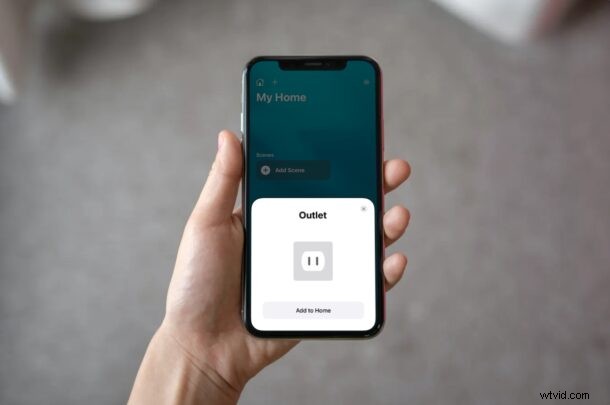
Stai cercando di allestire una casa intelligente o una stanza con gli accessori Apple HomeKit? Se questo è il tuo primo accessorio, potresti avere problemi a configurare tutto. Fortunatamente, è abbastanza semplice e Apple rende il processo piuttosto semplice con l'app Home.
HomeKit è la risposta di Apple ad Amazon Alexa e Google Home, che è qui per conquistare la tua casa. Gli accessori per la casa intelligente ti consentono di utilizzare i comandi vocali per eseguire varie funzioni importanti e con hub domestici come HomePod e Apple TV, puoi anche automatizzare il loro funzionamento. Al giorno d'oggi, un numero crescente di apparecchiature intelligenti è compatibile su tutte e tre le principali piattaforme di casa intelligente, inclusi elementi come telecamere, altoparlanti, campanelli, termostati, prese di corrente, sistemi di illuminazione e molto altro. Se stai cercando di abbinare un accessorio che funzioni con HomeKit, continua a leggere e aggiungerai il tuo nuovo accessorio HomeKit utilizzando il tuo iPhone e iPad.
Come aggiungere l'accessorio HomeKit su iPhone e iPad
Utilizzeremo l'app Home integrata per aggiungere il tuo nuovo accessorio. Se non riesci a trovare l'app sul tuo dispositivo, puoi scaricarla dall'App Store. Quando sei pronto, assicurati che l'accessorio sia acceso e nelle vicinanze prima di procedere con i seguenti passaggi:
- Avvia l'app Home sul tuo iPhone o iPad.

- Verifica di essere nella sezione Home dell'app e tocca l'icona "+" situata in alto come mostrato di seguito.
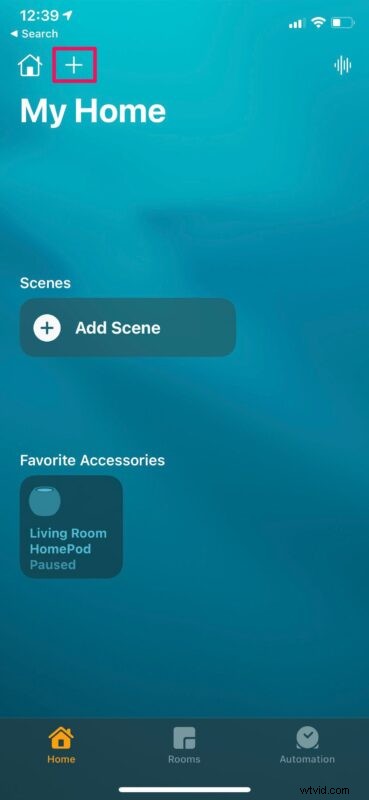
- Ora, tocca "Aggiungi accessorio" dal menu contestuale per iniziare.
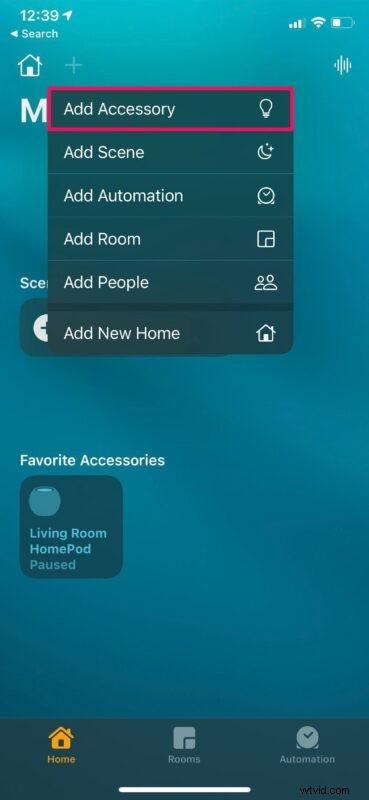
- Questo farà apparire lo scanner del codice QR all'interno dell'HomePod. Cerca il codice di installazione di HomeKit che è generalmente mostrato sull'accessorio o nella sua confezione. In alternativa, potresti avere la possibilità di accoppiarlo con NFC a seconda dell'accessorio che hai. Se vedi l'etichetta NFC invece di un codice QR, avvicina il tuo iPhone all'etichetta.
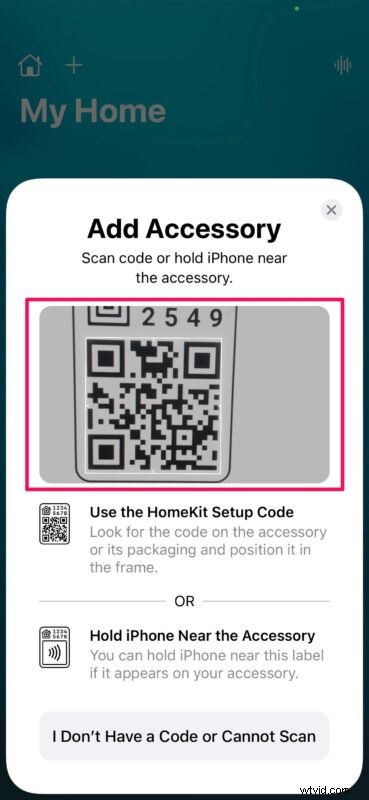
- Una volta scansionato, l'accessorio che stai cercando di accoppiare verrà visualizzato nell'app Home. Ora tocca semplicemente "Aggiungi a Home".
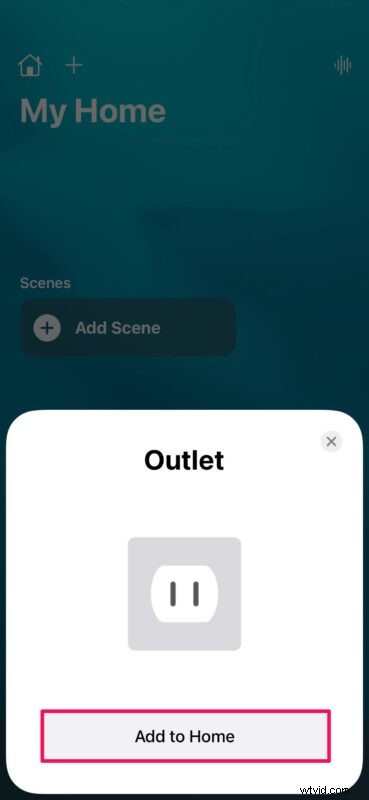
- A questo punto, devi semplicemente attendere alcuni secondi per il completamento del processo di associazione e, una volta terminato, potrai controllare l'accessorio utilizzando l'app Home.
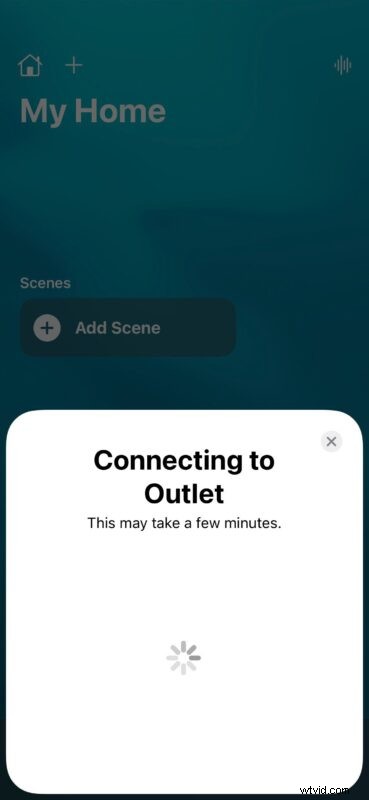
Hai accoppiato correttamente il tuo primo accessorio HomeKit con il tuo iPhone o iPad.
Puoi ripetere i passaggi precedenti per aggiungere altri accessori HomeKit e configurare la tua casa intelligente, se è quello che stai cercando di realizzare qui.
Alcuni accessori potrebbero richiedere hardware aggiuntivo per funzionare con HomeKit, quindi controlla il manuale per assicurarti di aver soddisfatto i requisiti prima del processo di associazione.
Se l'accessorio non è dotato di un codice o non sei in grado di eseguire la scansione per qualsiasi motivo, l'app Home tenterà di trovare il dispositivo se scegli "Non ho un codice o non riesco a scansionare". Per essere rilevato, l'accessorio deve supportare HomeKit o AirPlay 2. Puoi anche inserire manualmente il codice a 8 cifre sopra il codice QR o l'etichetta NFC e completare il processo di associazione se non riesci a scansionarlo.
Ora sai come configurare, accoppiare e configurare gli accessori Apple HomeKit utilizzando il tuo iPhone e iPad. Quanti accessori HomeKit hai attualmente? Utilizzi un HomePod o una Apple TV come hub domestico? Condividi i tuoi pensieri, esperienze e opinioni nei commenti.
